Bài viết được sự cho phép của tác giả Lê Xuân Quỳnh
OK chào bạn!
Đây là bài đầu tiên, tôi sẽ trình bày cho các bạn nắm được một số kiến thức cơ bản sau:
- Cài đặt được môi trình lập trình C trên window
- Code C bằng notepad thay vì các IDE khác.
Chúng ta sẽ học từ từ, từng câu chữ tôi sẽ cố gắng làm sáng tỏ vấn đề cho bạn. Những phần nào bạn cảm thấy bối rối, hãy ngừng lại, hít một hơi dài, ra ban công ngắm em hàng xóm đang phơi đồ và vào đây ta lại tiếp tục. Nào let go!
1. Thế nào là window, linux?
Hẳn có bạn sẽ chưa biết nhiều về linux đâu, còn window thì có thể bạn biết nhiều rồi. Cái thời mới dùng máy tính để chơi LOL, bạn đã xài win xp, window 7, window 8 chứ chắc hẳn có bạn chưa chơi LOL trên linux đâu nhỉ :))
Mình chém thế thôi chứ Linux không support game nhiều, mà nó chủ yếu hỗ trợ việc học tập là chính. Nếu bạn muốn có một môi trường trong lành, không game(vì muốn chơi cũng lằng nhằng mới cài được), dùng toàn dòng lệnh hại não hơn thằng window, thì hãy dùng linux và lập trình. Đặc biệt lập trình C mà chơi với linux thì giống như là nằm ngủ mà có gấu ôm ấy, phê cực kỳ!
Bạn có 2 chọn lựa để chơi với linux, 1 là bạn cài thẳng hệ điều hành của nó lên. Tôi nói linux là nhân hệ điều hành, giống như 1 bộ não vậy. Có nhiều hệ điều hành nhân linux, bạn có thể cài ubuntu, kali linux… Còn nếu bạn ghét phải cài nhiều hệ điều hành trên 1 máy, tôi sẽ giúp bạn cài môi trường hao hao linux trên window cho bạn để bạn code C. Bạn sẽ dùng dòng lệnh để build chương trình, mới đầu thì hơi hoảng khi phải làm quen với em C trên linux. Nhưng không sao, bạn đẹp trai bạn có quyền tán!
OK vậy là bạn đã hiểu láng máng về linux rồi, bây giờ tôi sẽ giới thiệu môi trường build C trên linux và window khác nhau như nào. Tưởng tượng từng đoạn text bạn code ra, nó giống như con bò bạn cho vào cái máy, thì cái máy đó nó sẽ nhào trộn, cho mắm muối, gia vị, nén lại thành từng thỏi xúc xích cho bạn ăn. Xúc xích bò thì ngon lắm :)) Cái máy đó nó sản xuất cho các bạn thích ăn xúc xích to bằng ngón tay thì khác, còn bạn nào muốn thỏi xúc xích to bằng quả chuối nó lại khác. Việc bạn chế biến bằng máy cũng giống như bạn dùng hệ biên dịch để build vậy. Tôi chém rồi :)) Rõ ràng window ví như muốn ăn to bằng ngón tay còn linux bạn muốn nó to bằng quả chuối. Vậy ở 2 môi trường này cần 2 hệ biên dịch code C khác nhau đúng không nào? Vậy window dùng gì để build code C, còn linux dùng gì để build code C? Bạn sẽ biết ngay sau đây.
2. Biên dịch code C trên Linux khác với Window như nào?
GNU C/C++ compiler là cái máy chế biến C/C++ cho linux, còn MinGW thì là cái máy chế biến C/C++ cho window. Cái xúc xích thành phẩm của bạn ở đây có thể là 1 file exe thực thi như các bạn hay thấy. Hoặc có thể là file dll, file .o, file .lib… Nhiều thể loại lắm, bạn cứ từ từ mà xem em C của chúng ta có rất nhiều tài năng, toàn thứ hay ho không. Bạn sẽ tán em C bằng cách tán từ trong ruột tán ra, đảm bảo chén sạch từ trên xuống dưới nhé. OK, vậy bây giờ chúng ta cần tải cái máy MinGW này về và cài vào máy window của chúng ta. Bạn thích dùng win 7, win 8 hay 10 đều thoải mái nhé. Chúng ta chỉ quan tâm hệ điều hành của bạn đang ở dạng x64 hay x86 mà thôi. Thế 2 thằng này là cái gì? Ồ bạn chỉ hiểu nôm na thằng x64 nhiều thanh ghi hơn nên tốc độ nhanh hơn, còn x86 thì chậm hơn xíu, kiến trúc khác nhau nên bộ cài cũng khác nhau nốt. Vậy để kiểm tra hệ điều hành của bạn đang ở 64 hay 86 thì làm như nào? Đơn giản lắm, bạn hãy ngó xuống bàn phím máy tính, tìm cái nút hình cửa sổ, ghì chặt nút đó và nhấn thêm nút R, bạn sẽ thấy 1 ô hiển thị lên, bạn nhập cmd và nhấn ENTER cái tạch! Như 1 hacker, màn hình đen sì console nổi lên. Bạn gõ tiếp systeminfo vào và ENTER tạch cái tiếp.
Bạn sẽ thấy thông tin na ná như sau:


Máy của mình nó hiện lên x64 thì mình là hệ 64bit. Còn máy bạn có thể x86 thì là 32 bit lắm :))
Rồi mời bạn nhổ 1 sợi lông chân và tiếp tục đọc cho tỉnh táo!
Nãy giờ tôi hù bạn tí thôi. Tôi đã chuẩn bị 1 bộ build để bạn chả cần quan tâm máy bạn là x86 hay x64 nữa, nó hỗ trợ cho cả 2 luôn. Bạn chọn vào link sau để tải về:
Bạn chỉ cần giải nén file zip ra là được. Ví dụ mình giải nén ở ổ G như này:
G:Setup_programMinGW
Bây giờ vẫn chưa xong. Bạn sẽ phải ghi tên cái thằng MinGW này cho hệ điều hành nó hiểu. Đơn giản như sau.
Bạn nhấn nút cửa sổ trên bàn phím, sau đó nó sẽ ra ô search. Bạn gõ tiếp enviroment rồi nhấn Enter. Hoặc nếu tìm không ra thì vào theo cách:
Control Panel-> <strong>Environment Variables -> System Variables-> Path</strong>Màn hình trên window 8 của mình như này:
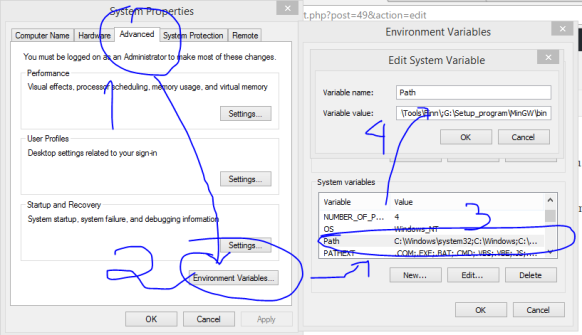
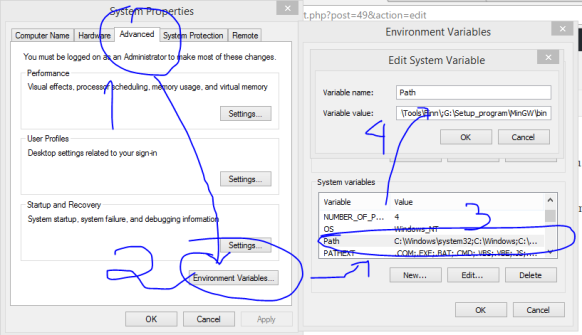
Sau đó, bạn vào mục path thêm dòng này, nhớ đặt ; đằng trước để ngăn cách:
<Thư mục giải nén MinGW của bạn>bin
ví dụ của mình:
G:Setup_programMinGWbin
Tới đây bạn check lại 1 lần nữa xem nó ok ngon lành cành đào chưa bằng cách sử dụng CMD như mình đã hướng dẫn. bật cmd và chạy lệnh:
gcc
Nếu như nó hiển thị ra thông báo như này là ok:
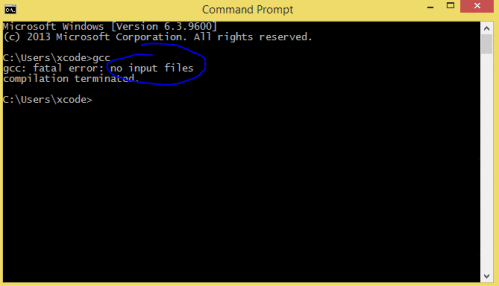
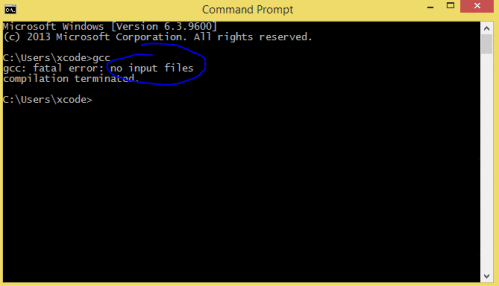
Bạn thở phào nhẹ nhõm chưa? =))
Vậy là bạn đã bày binh bố trận để chiến em C này rồi. Việc còn lại là chuẩn bị hoa lá kèn, quà cáp và xơ múi em ấy một ngày không xa.
Trong bài tiếp mình sẽ hướng dẫn bạn code những dòng đầu tiên :))
happy!
Bài viết gốc được đăng tải tại quynhlaptrinhc.wordpress.com
Có thể bạn quan tâm:
- Tổng quan về ngôn ngữ R, cài đặt R trên Windows và Linux
- Thiết lập môi trường phát triển Laravel/PHP tốc độ ánh sáng trên Windows 10 với Windows Subsystem for Linux (WSL)
- Hướng dẫn chạy nhiều Node version khác nhau trên Windows
Xem thêm Việc làm Developer hấp dẫn trên TopDev


















